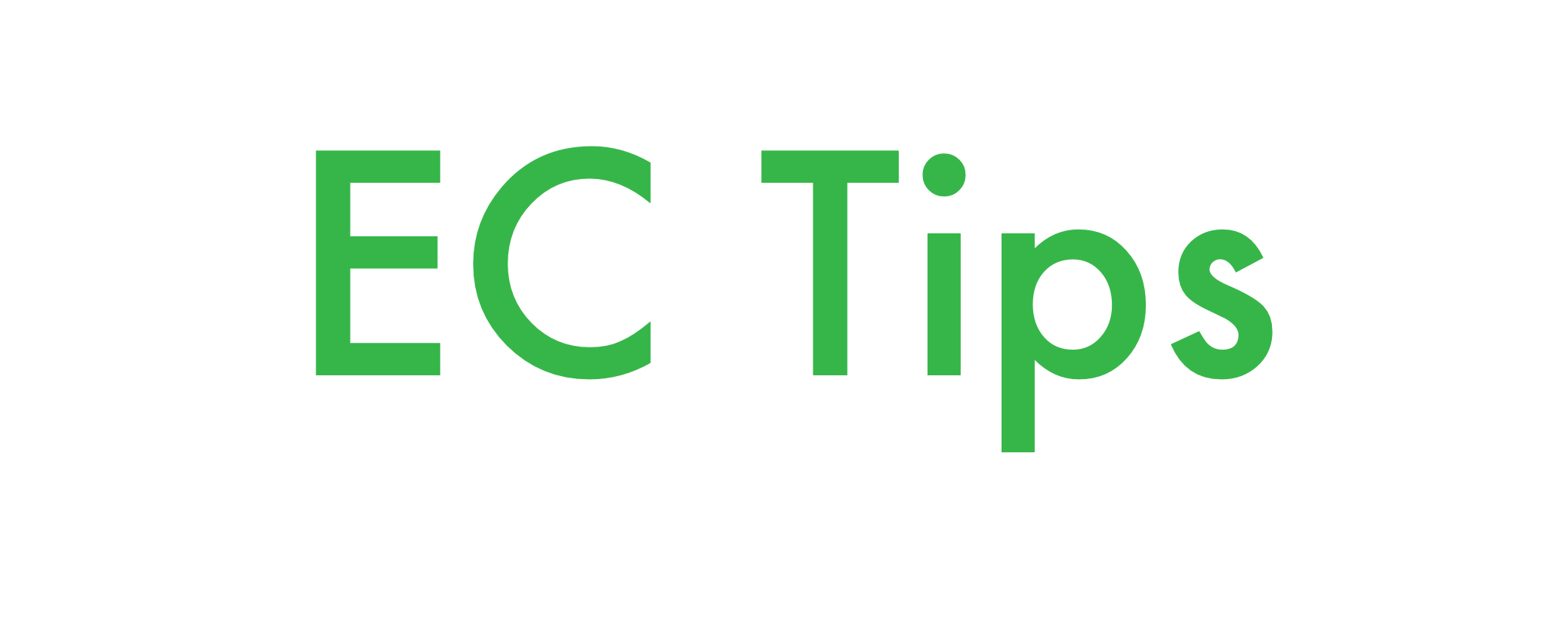ストアーズ(STORES) でのオンラインショップ運営において、送料設定は非常に重要な要素のひとつです。適切な送料設定を行うことで、顧客満足度の向上や業務効率化につながります。このブログでは、ストアーズ(STORES) の送料設定方法や、基本設定と詳細設定の違い、一括設定と詳細設定の使い分け、各業種の設定事例や配送方法の選定ポイントなど、初心者から上級者まで幅広い読者が役立てられる情報を提供していきます。どのような商品を取り扱っているショップでも、最適な送料設定に繋げることができるよう、具体的な手順をぜひ参考にしてください。
1. ストアーズ(STORES) の送料設定方法
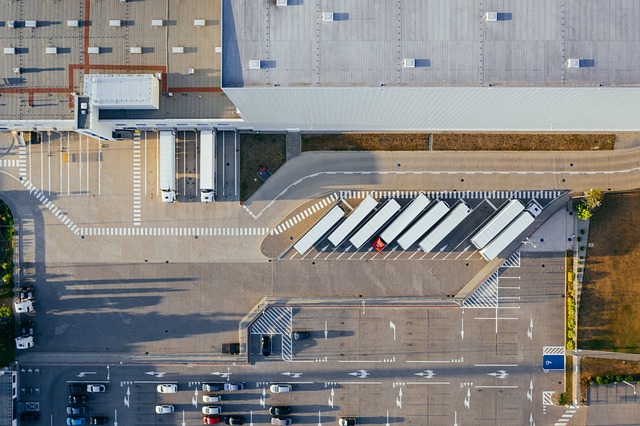
ストアーズ(STORES) では、一括設定と送料詳細設定という2つの方法で送料を設定することができます。どちらの方法も簡単に行うことができますが、それぞれの特徴や使い方について詳しく解説します。
一括設定
一括設定は、すべての商品に同じ送料を設定する方法です。これにより、業務効率を向上させることができます。商品が一定の配送方法で対応できる場合に特に便利な設定方法です。
一括設定を行う手順は以下の通りです。
ステップ1:基本設定から送料設定を開く
- 管理画面の「ストア設定」をクリックします。
- 基本設定の画面にある「送料設定」を選択します。
- 「編集する」を選択して、送料設定画面を開きます。
ステップ2:希望する送料を設定する
- 送料設定画面が表示されたら、希望する送料の金額を入力します。
- 入力が完了したら、「保存する」を選択して設定を保存します。
一括設定では、商品ごとに送料や発送方法を選択する手間が省けるため、業務効率の向上につながります。特に同じ送料で配送できる商品が多い場合に便利です。ただし、さまざまなサイズの商品がある場合には、一括設定で適切な送料を設定することが難しい場合がありますので、注意が必要です。
送料詳細設定
送料詳細設定は、商品ごとに異なる配送方法が必要な場合や地域別に送料を設定したい場合に使用します。
送料詳細設定を行う手順は以下の通りです。
ステップ1:送料詳細設定をONに変更
- 管理画面の「機能を追加」を選択して、送料詳細設定をONに変更します。
ステップ2:発送方法の詳細を設定するページに移行
- メニューの「ストア設定」から「基本設定」に移動します。
- 送料設定の右側にある「編集する」を選択し、発送方法の詳細設定ページに移行します。
ステップ3:発送方法の詳細を設定
- 送料設定画面が表示されたら、基本設定欄にある項目ごとに設定していきます。
- 例えばポスト便を選択すると専用の設定画面が表示されます。
- 地域ごとに送料を変更する場合は、「地域を追加」ボタンを押して、各地域に合わせた送料を入力・保存します。
送料詳細設定では、項目を追加したり海外の送料を設定したりすることが可能です。初期設定のポスト便などの項目も名称を変更できるため、管理しやすい名称に変更することもできます。各商品に異なる配送方法が必要な場合や地域ごとに送料を設定する場合に便利です。
2. 基本設定と詳細設定の違い

ストアーズ(STORES) では、送料の設定方法には主に「基本設定」と「詳細設定」の2つがあります。それぞれの違いを見ていきましょう。
基本設定
基本設定は、全ての商品に同じ送料を設定する方法です。これは、一律設定とも呼ばれます。基本設定では、以下の手順で設定します:
- ダッシュボードのメニューから「ストア設定」を選択します。
- 「送料設定」をクリックし、「編集する」を選択します。
- 送料設定画面が表示されるので、希望する送料金額を入力し、「保存する」をクリックします。
基本設定では、全ての商品に同じ送料が適用されますので、設定が簡単です。
詳細設定
詳細設定は、商品ごとに異なる配送方法や地域別の送料を設定する方法です。詳細設定では、以下の手順で設定します:
- ダッシュボードのメニューから「ストア設定」を選択します。
- 「送料設定」右側の「編集する」をクリックします。
- 発送方法の詳細設定画面が表示されますので、各項目ごとに設定を行います。例えば、ポスト便を選択すると専用の設定画面が表示されます。
- 地域ごとに送料を変更する場合は、「地域を追加」ボタンを押し、それぞれの地域に合わせた送料を入力・保存します。
詳細設定では、商品ごとに異なる配送方法や地域別の送料を設定できるため、より細かい設定が可能です。
基本設定と詳細設定の違いは、送料の設定範囲の広さです。基本設定では全ての商品に同じ送料が適用されるのに対し、詳細設定では商品ごとに異なる配送方法や地域別の送料を設定することができます。
どちらの設定方法を選ぶかは、業種や商品の特性によって異なります。一律設定が便利な場面もあれば、詳細設定が必要な場面もあります。適切な設定方法を選ぶことで、効率的な業務運営が可能となります。
3. 一括設定と詳細設定の使い分け

一括設定と詳細設定は、STORESで設定できる送料の方法の2つです。どちらの方法を使うかは、商品や配送方法に合わせて使い分ける必要があります。以下では、一括設定と詳細設定の使い分けについて解説します。
一括設定
一括設定は、全ての商品に同じ送料を設定する方法です。これにより、すべての商品に対して同じ発送方法や送料を適用することができます。
一括設定の方法は以下の通りです。
- 基本設定から送料設定を開きます。
- 送料設定画面が表示されたら、希望する送料を入力して保存します。
一括設定の利点は、業務効率の向上です。同じ送料を設定するため、商品ごとに送料や発送方法を選択する手間が省けます。一定の配送方法で対応できる場合は、業務効率が向上するでしょう。しかし、さまざまなサイズの商品がある場合には損をしてしまう場合もあるため、注意が必要です。
詳細設定
詳細設定は、商品ごとに異なる配送方法や地域別に送料を設定する場合に行う方法です。詳細設定を使うことで、より細かな配送方法や送料の設定が可能となります。
詳細設定の方法は以下の通りです。
- 送料詳細設定をONに変更します。
- 発送方法の詳細を設定するページに移行します。
- 送料設定の画面が表示されたら、基本設定欄にある項目ごとに設定していきます。
- 地域ごとに送料を変更する場合は、画面上の「地域を追加」ボタンを押して、それぞれの地域に合わせた送料を入力・保存します。
詳細設定では、商品ごとに異なる配送方法や地域別に送料を設定できるため、柔軟な設定が可能です。初期設定の項目は名称を変更できるため、管理しやすい名称に変更することもできます。また、必要に応じて項目を追加したり海外の送料を設定したりすることも可能です。
一括設定と詳細設定を使い分けることによって、商品や配送方法に合わせた最適な送料設定を行うことができます。一括設定は効率的な設定ができる一方で、柔軟性には欠ける部分もあります。詳細設定では細かな設定が可能ですが、設定に時間がかかることもあります。適切な方法を選択し、送料設定を行いましょう。
4. 各業種の設定事例

アパレル業界
- アパレル業界では、送料詳細設定よりも送料一律設定を採用しているストアが多い傾向があります。
- 多くのストアが、購入金額が一定以上の場合に送料を無料にする設定を行っています。
- 送料が無料になる購入金額として、1万円と2万円がよく見られます。
アパレル業界では、ストアの平均単価に合わせて設定金額を決めることがおすすめです。衣類などのメイン商品とアクセサリーなどの小物を合わせた場合の金額を目安に設定することが一般的です。
食品業界
- 食品業界では、送料が無料になる購入金額として5,000円か1万円を設定しているストアが多いです。
- 送料詳細設定を採用しているストアが多く、計算方法としては「発送手段ごとに加算」が一般的です。
- 常温商品と冷蔵商品を扱う場合、宅配便とクール便をそれぞれ別に設定することが多いです。
食品業界では、クール便は高額なため、本来安価に送れる常温商品まで高い送料を請求することを防ぐため、配送方法を分けて設定する必要があります。また、お客様には商品がどの配送方法に設定されているかは見えないため、商品名やカテゴリを活用してわかりやすく設定しましょう。
5. 配送方法の選定ポイント

顧客のニーズやネットショップの状況に合わせて、適切な配送方法を選ぶことが重要です。以下に、配送方法を選ぶ際に考慮すべきポイントを紹介します。
商品の大きさと重さ
商品の大きさに合わせて適切な発送方法を選びましょう。A4サイズ以上の商品はほぼ宅急便での配送となります。また、商品の重さによっても適した発送方法が異なります。4キロ以上の重さがある場合は、メール便やレターパックの制限を超えるため、宅急便を利用する必要があります。
利益率と梱包コスト
発送方法を決める際には、利益率を考慮しながら計画しましょう。売り上げや商品の原価だけでなく、送料も含めた上で利益率を計算します。利益率の高い商品であれば、梱包に時間をかけることも問題ありませんが、逆に利益率が低い場合は時間や人的コストが高くなってしまいます。こうした場合は、梱包業務を代行するサービスを利用することも考慮しましょう。
顧客のニーズと要望
顧客のニーズや要望に合わせた発送方法を選ぶことも重要です。配送の速さや時間指定、保険の有無など、顧客が重視するポイントに合わせて適切な配送方法を提供しましょう。また、顧客が納得できる送料を設定することも大切です。送料の設定方法や料金設定のパターンについても検討し、顧客の購買行動に合わせて最適な送料設定を行いましょう。
ネットショップの規模と状況
ネットショップの規模や状況に応じて、適切な発送方法を選ぶことも重要です。倉庫サービスの利用や、発送方法の見直しを検討しましょう。発送方法の選定は、ネットショップの成長に応じて見直す必要があります。
これらのポイントを考慮しながら、適切な配送方法を選びましょう。顧客の要望やニーズに合わせた発送方法を提供することで、ネットショップの運営効率や顧客満足度を向上させることができます。
まとめ
送料の設定は、ストアーズ(STORES) で重要な要素の一つです。一括設定と詳細設定の使い分けや、各業種の設定事例、配送方法の選定ポイントを押さえることで、効率的な業務運営や顧客満足度の向上につながります。商品の特性や顧客ニーズに合わせて、適切な送料設定を行いましょう。適切な設定はストアの成長にも繋がりますので、定期的な見直しを行いながら、適切な配送方法を提供していきましょう。
よくある質問
Q1: ストアーズ(STORES) では一括設定と詳細設定のどちらを選ぶべきですか?
A1: 商品ごとに異なる配送方法や地域別の送料を設定したい場合は詳細設定を、全ての商品に同じ送料を設定したい場合は一括設定を選びましょう。
Q2: アパレル業界ではどのような送料設定が一般的ですか?
A2: アパレル業界では送料一律設定が多く採用されており、購入金額が一定以上の場合に送料が無料になる設定が一般的です。
Q3: 配送方法の選定ポイントはありますか?
A3: 商品の大きさと重さ、利益率と梱包コスト、顧客のニーズと要望、ネットショップの規模と状況を考慮して適切な配送方法を選びましょう。
Q4: ストアーズ(STORES) の送料設定方法はどのように行いますか?
A4: 一括設定は基本設定から送料設定を開き、希望する送料を入力して保存します。詳細設定は送料詳細設定をONに変更し、発送方法の詳細を設定するページで各項目や地域ごとの送料を設定します。